大学入学や新社会人として、ノートパソコンを買おうと思っているけど、『パソコンを買うのは初めてで何もわからない』『macとWindows、どちらがいいの?』とお悩みではないですか?
今回はコスパや機能性を踏まえておすすめのノートパソコンを厳選してご紹介します!
あまりたくさんあってもわからない…という初心者さんはぜひ参考にしてみてください!学割などお得に買う方法も合わせてご紹介します♪
WindowsとMac、どちらがおすすめ?
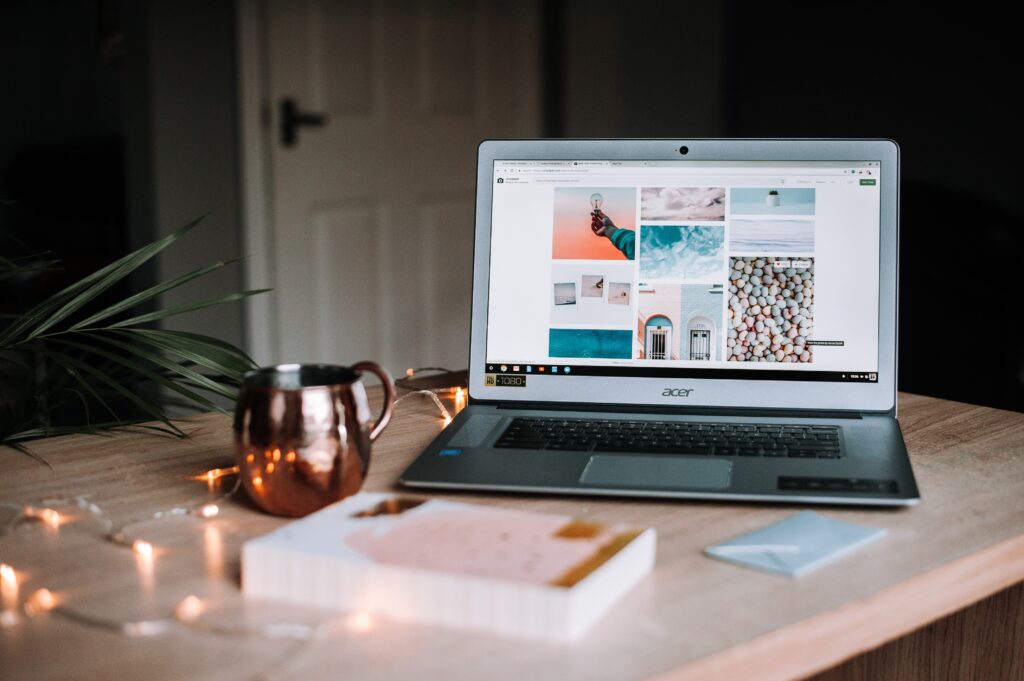
Windowsについて
Windowsはマイクロソフトが提供している、Windows OSを搭載したパソコンのことです。
価格の安いモノから高性能モデルまで選択の幅が広く、目的に合った製品を選びやすいんですよ。
企業で導入しているパソコンもほとんどがWindowsなので、社会人になったときにスムーズに操作できるようにしたいのであれば、Windowsのノートパソコンで操作に慣れておくと良いでしょう。
見た目や機能に特にこだわりがなければ、初めて購入するパソコンはWindowsのものがおすすめです。
Macについて
iPhoneやiPadなど革新的なデバイス開発で有名な、アップルが販売するパソコンです。
優れたコスパが魅力の「MacBook Air」と、よりハイスペックな「MacBook Pro」などのシリーズを展開しています。
デスクトップもありますが、初心者であればデスクトップでもproでもなく、Airで問題ないと思います。
Apple製品のシンプルでスタイリッシュな外観とリンゴマークは、オシャレ好きなら憧れるのではないでしょうか?
デザインツールなどの利用に向いているので、PhotoshopやIllustratorなどデザインツールを使い方やカフェや外出先で作業するときに気分を高めたい方にもおすすめです。
ただし、Windows OS用のソフトは動作しないため、できることがやや限られます。
エクセルでマクロを組むときにもできないことがあったりしますので、仕事や学校でWindows OS用のソフトを使う方はWindowsにしておいたほうが無難です。
ノートパソコン選びのコツ
- 画面サイズ13~14インチの軽量モデルを選ぼう
- CPUはCore i5以上のモデル選ぼう
- メモリは最低8GBを選ぼう
- ストレージは256GBのSSDがおすすめ
【オシャレさ重視】MacBookAir

- 見た目がオシャレ
- M1チップMacBookAirが鬼コスパ
- 市場価値が高い
せっかくの新生活や大学生活の始まりなら、気分が上がるものがいいですよね?
これから、友達や仲間とノートパソコンを並べて作業することもあるはず…そんなときにやっぱり、Macは目を引きます。
正直、使いやすさはWindowsだと思いますが、やはりオシャレさを優先するならMacを選ぶしかありません!
私はMacBookProを購入しましたが、正直オーバースペックだったなと反省しています。初心者ならproじゃなく、Airで十分ですよ!
今なら、2020年11月に発売されたM1チップ内臓モデルのMacBookAirがおすすめ。
バッテリー駆動時間が長いのも魅力で、ムービーの再生なら最大18時間も連続で使用できます。1日中外出する場合でも、アダプターを持ち歩く必要がなく、荷物を減らせるのもおすすめのポイントです。
また、Macなら市場価値が高いので、もし『Macを買ってみたけど使いづらいな』と思ったら、売ってしまう手もあります。
外装や充電器などをきれいな状態で維持できれば、高値での買い取りを期待できます。また、高価格で買い取ってもらえる可能性が高いのは、アップル製品全般に言えますよ♪
学割も使えますので、社会人になる前にブランド価値の高いアップル製品を購入しておくといいでしょう。
アップル製品の学割購入なら楽天リーベイツかLINEショッピング経由でポイントGET!
【実用性重視】ヒューレット・パッカード(HP)
- タッチディスプレイ搭載でスマホ感覚で触れる
- スタイリッシュなデザイン
- HPは大手企業でも使われている
タッチディスプレイ搭載なので、パソコン初心者の方でも直感的に使えるのが一番のおすすめポイントです。スマホ感覚で触りながら操作方法を覚えられるのは、かなり大きなメリットだと思います。
HPは私が以前働いていた大手IT企業でも使われていて、かなり使い心地がよかったですよ♪
また、広視野角のIPSパネルを採用していて、どの方向からでも綺麗な画像が見られます。筐体にアルミ素材を使用したシンプルでスタイリッシュな外観で見た目もオシャレ○
【コスパ重視・文系向き】Chromebook

- 価格が安い(1万円台で買える!)
- 最小限の機能性でパソコン初心者でも使いやすい
- Androidユーザーならアプリを使い回せる
- セキュリティー対策が不要
必要最低限の機能だけで良ければ、Googleから発売されているChromebookがおすすめ。
ChromebookはインターネットブラウザであるGoogle Chromeをベースにしたパソコンです。
基本ソフトはChrome OSと呼ばれるものを搭載していて、ネットに接続し、Chromeブラウザ上で動くクラウドアプリを使って作業をするのが前提となっています。
Windowsに近い操作性ですがWindowsほど多機能ではないので、初心者でも使いやすいはず。
また、WindowsのパソコンであればMicrosoft Officeのソフトを使ってレポートや表計算、プレゼン資料の作成を行いますが、。クロームブックでは似たような機能のアプリが初めから搭載されています。
Microsoft Officeと全く同じ機能性ではないので、できないこともありますが、基本的に文書作成などをする程度(文系)であれば遜色なく使えると思います。
またこれはGoogle Chromeを使えば、WindowsでもMacでも使えますよ♪仕事上でもよく使われているので、使用に慣れておくといいと思います。
| GoogleWorkspace | Microsoft Office | |
| ワープロ | ドキュメント | Word |
| 表計算 | スプレッドシート | Excel |
| プレゼン | スライド | PowerPoint |
| クラウドストレージ | ドライブ | OneDrive |
※クラウドアプリはネットがないオフライン環境でも動作します。
※基本的には、Chromeブラウザ上で動作するクラウドアプリとPlay Storeからダウンロードしたアプリしか使えません。
上記の機種は16,800円とかなり割安。それなのに重さは999gと超軽量で、バッテリー駆動時間は約11時間で基本的にはバッテリーの持ち運びも不要ですね。
必要最低限の機能と持ち運びやすさがあればいいという方には、とってもおすすめなノートパソコンです!
※商品価格は変動する場合があります。最新の価格は商品ページからご確認ください。
【イラレ・フォトショ使うなら】MacBookAir+カスタム

- PhotoshopやIllustratorを使ってデザインをする
- M1チップ内臓の登場により、デザイナーにとってはコレ一択状態
デザインソフトを使う方におすすめなのが、一番最初にも紹介したMacBookAirです。
Macに最適化された「M1」チップを搭載しているため、さまざまなソフトが快適に動作します。7コアのGPUを内蔵しているのもM1チップで、デザインやグラフィックといった負荷のかかる処理が高速でこなせます。また、4Kなど解像度の高い映像表示もスムーズ。
ただ、デザインや動画編集などを行うならメモリをデフォルトの8GBから16GBに増強しましょう。多少お金はかかりますが、8GBだとadobeソフトや Chromeを複数開くと動作が遅くなってしまいます。16GBにカスタマイズすることで無駄なストレスを減らしましょう!
アップル製品の学割購入なら楽天リーベイツかLINEショッピング経由でポイントGET!
なお、プログラミングをする人やプログラマーを目指すなら、言語によってWindowsのほうがいい場合がありますので、自分が学びたい言語にあったOSを選ぶようにしましょう。
マイクロソフトが開発したプログラミング言語は、同じマイクロソフト製OSであるWindowsと相性が良く、逆にMacで使うとなると不都合も起きる可能性が高いため非推奨になります。
自分のやりたい言語の環境が構築できないとせっかくのパソコンがもったいないので、使いたいプログラミング言語や技術がどちらかのOS推奨言語である場合は、素直にそのOSを購入し開発を行いましょう。
Windowsの使用が推奨されているプログラミング言語
Macでも使えるが、Windowsとの相性が良くこちらを使用した方が良い言語です。
- .NET系言語(VB.NETなど)
- VBA
- C#
- Visual Studio
Macの使用が推奨されているプログラミング言語
Macでなければ使用できないプログラミング言語もあります。
- Swift
- Objective-C
【Officeソフトメインなら】サーフェス

- PowerPointでプレゼン資料を作る方
- Excelを使いこなしたい方
- マクロを組む方
- 数値分析をする方
- マイクロソフトオフィスをメインで使う方
マイクロソフトから発売されているサーフェスは、デフォルトでWordやExcel、PowerPointなどのOfficeソフトが搭載されていて、わざわざ入れる必要がありません。
【マイクロソフト(Microsoft) Surface Laptop 3】は、実験データをまとめたりプレゼン資料を作るのに便利で、新社会人、文系理系問わず幅広い大学生におすすめのモデルです。

Surface Laptop 3 – 15″、プラチナ (メタル)、AMD Ryzen 5 3580U、8GB、256GB
Core i7プロセッサと16GBメモリを実装。マルチタスクなど負荷のかかる作業も軽快にこなします。10点マルチタッチスクリーンを採用しており、直感的に操作ができるので、パソコン初心者でも使いやすいでしょう。
また、顔認証システムを搭載しており、セキュリティを確保しつつ、スマートにログインできるのも嬉しいポイントです。
値段的にやや高いので、もう少しスペックは下げていいという方はLaptop Goがお手頃です。

Surface Laptop Go – プラチナ、Intel Core i5、4 GB RAM、64GB eMMC

マイクロソフト製品も学割が使えますので、下記のページからご確認ください。
学生割引のご利用とご購入方法選び方の結論
今まで紹介したChromebookやMacBookでもGoogleドキュメントやGoogleスプレッドシートなどで基本的な文書作成や表計算などは対応できますが、WindowsOSで使用するOfficeソフトよりもできないことが多いです。
文系で文字入力がメインな方であればあまり気にしなくてもいいのですが、理数系やデザイン、プログラミングなどをするならば、自分のやりたいことのマッチしたOS選びや必要に合わせたカスタマイズをしましょう!
まとめ
大学入学や新社会人として、ノートパソコンを買おうと思ってる貴方におすすめのノートパソコンをご紹介しました!
『macとWindows、どちらがいいの?』という初心者さんでも、簡単に選べるように厳選してまとめましたがいかがでしたか?
パソコン選びでお悩みの方の参考になったら嬉しいです♪
ちなみに、私は会社ではWindows、自宅ではMacBookProを使っていますが、iOSでは海外(韓国)のペイメントソフトが使えず、何度もマンガ喫茶に行って作業したことがあります(コンサートのチケッティングですw)。その時ばかりは面倒すぎてWindowsを買うかレンタルするか本気で迷いましたw



コメント